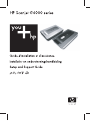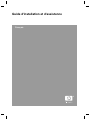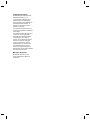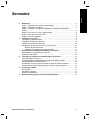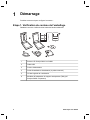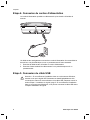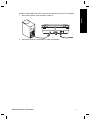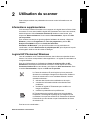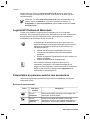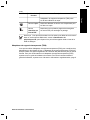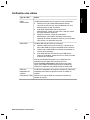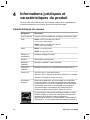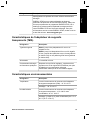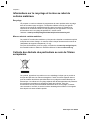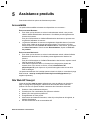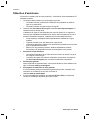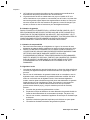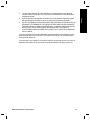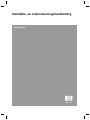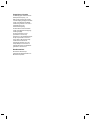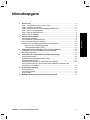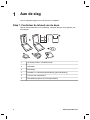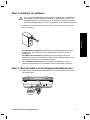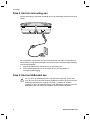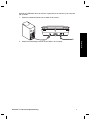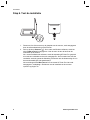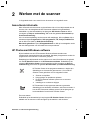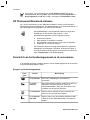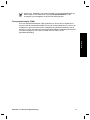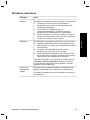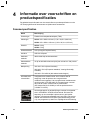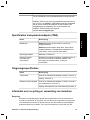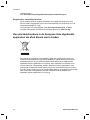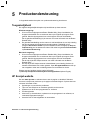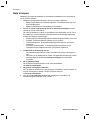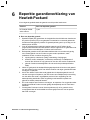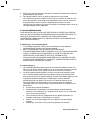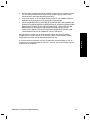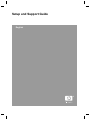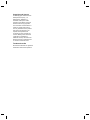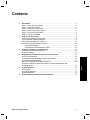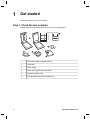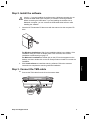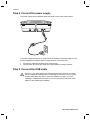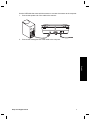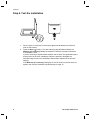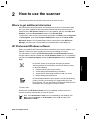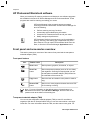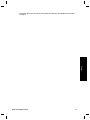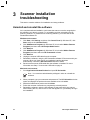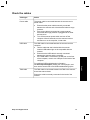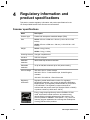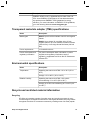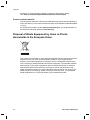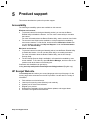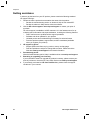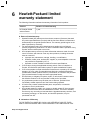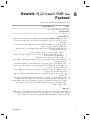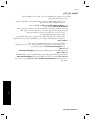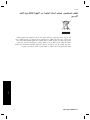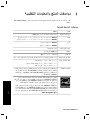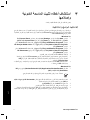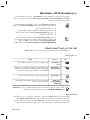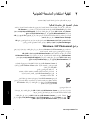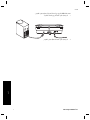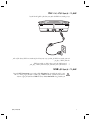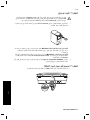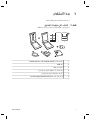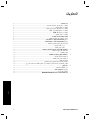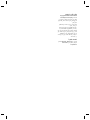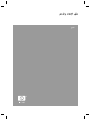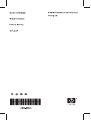HP SCANJET G4010 PHOTO SCANNER Manuel utilisateur
- Taper
- Manuel utilisateur



Guide d'installation et d'assistance
Français

Copyright et licence
© 2006 Copyright Hewlett-Packard
Development Company, L.P.
La reproduction, l'adaptation ou la
traduction dans une autre langue
sans l'autorisation écrite préalable de
Hewlett-Packard est interdite, ou
autorisée conformément aux lois
relatives au copyright.
Les informations contenues dans ce
document sont sujettes à modification
sans préavis.
Les garanties limitées des produits et
services HP sont exclusivement
présentées dans la documentation
accompagnant ces produits et
services. Aucun élément du présent
document ne doit être considéré
comme constituant une garantie
supplémentaire. HP ne pourra être
tenu responsable des erreurs ou
omissions de nature technique ou
rédactionnelle qui pourraient subsister
dans le présent document.
Marques déposées
Microsoft et Windows sont des
marques déposées de Microsoft
Corporation.

Sommaire
1 Démarrage ............................................................................................................4
Etape 1. Vérification du contenu de l'emballage ....................................................4
Etape 2. Installation du logiciel ..............................................................................5
Etape 3. Connexion du câble de l'adaptateur de supports transparents
(TMA) ....................................................................................................................5
Etape 4. Connexion du cordon d'alimentation .......................................................6
Etape 5. Connexion du câble USB ........................................................................6
Etape 6. Test de l'installation .................................................................................8
2 Utilisation du scanner .........................................................................................9
Informations supplémentaires ................................................................................9
Logiciel HP Photosmart Macintosh ......................................................................10
Présentation du panneau avant et des accessoires ............................................10
Boutons du panneau avant ...........................................................................10
Adaptateur de supports transparents (TMA) ................................................11
3 Résolution des problèmes d'installation du scanner .....................................12
Désinstallation et réinstallation du logiciel ...........................................................12
Vérification des câbles .........................................................................................13
4 Informations juridiques et caractéristiques du produit ..................................14
Caractéristiques du scanner ................................................................................14
Caractéristiques de l'adaptateur de supports transparents (TMA) .......................15
Caractéristiques environnementales ...................................................................15
Informations sur le recyclage et la mise au rebut de certains matériaux .............16
Collecte des déchets des particuliers au sein de l'Union européenne .................16
5 Assistance produits ..........................................................................................17
Accessibilité .........................................................................................................17
Site Web HP Scanjet ...........................................................................................17
Obtention d'assistance ........................................................................................18
6 Déclaration de garantie limitée de Hewlett-Packard .......................................19
Guide d'installation et d'assistance
3
Français
Logiciel HP Photosmart Windows ...........................................................................9

1
Démarrage
Procédez comme suit pour configurer le scanner :
Etape 1. Vérification du contenu de l'emballage
Déballez le scanner. Veillez à retirer toutes les bandes adhésives.
1
2
3
4
5
6
1 Scanner HP Scanjet G4010 ou G4050
2
Câble USB
3
Cordon d'alimentation
4 Guide d'installation et d'assistance (le présent manuel)
5 CD des logiciels de numérisation
6 Modèles de l'adaptateur de supports transparents (TMA) (HP
Scanjet G4050 uniquement)
4
HP Scanjet série G4000

Etape 2. Installation du logiciel
Attention Si vous installez le logiciel sur un ordinateur Windows, ne
connectez pas encore le câble USB à l'ordinateur. Installez le logiciel de
numérisation avant de brancher le câble USB. Si vous installez le logiciel sur
un ordinateur Macintosh, vous pouvez connecter le câble USB avant ou après
l'installation du logiciel.
1. Insérez le CD HP Photosmart fourni avec le scanner dans le lecteur de CD de
l'ordinateur.
Pour les installations Windows : attendez que la boîte de dialogue d'installation
s'affiche. Si elle ne s'affiche pas après quelques instants, reportez-vous à la
section Résolution des problèmes d'installation du scanner, page 12.
Pour les installations Macintosh : sur le bureau, double-cliquez sur l'icône du
CD, puis double-cliquez sur l'icône Installer le scanner HP Scanjet pour démarrer
l'installation.
2. Cliquez sur Installer le logiciel pour installer le logiciel de numérisation. Suivez
les instructions à l'écran pour procéder à l'installation du logiciel de numérisation.
Etape 3. Connexion du câble de l'adaptateur de supports
transparents (TMA)
➔
Connectez le câble TMA entre le capot et la base du scanner.
Guide d'installation et d'assistance
5
Français

Etape 4. Connexion du cordon d'alimentation
Le cordon d'alimentation possède un câble associé qui se branche à l'arrière du
scanner.
Un câble secteur est également connecté au cordon d'alimentation à une extrémité et
branché sur une prise électrique ou sur un parasurtenseur à l'autre extrémité.
1. Branchez le câble secteur à l'arrière du cordon d'alimentation.
2. Branchez l'autre extrémité du câble secteur à une prise électrique ou à un
parasurtenseur.
Etape 5. Connexion du câble USB
Attention Si vous effectuez l'installation dans un environnement Windows,
assurez-vous que le logiciel HP Photosmart est installé préalablement à la
connexion du scanner à votre ordinateur via le câble USB. Reportez-vous à la
section Etape 2. Installation du logiciel, page 5. Si vous effectuez l'installation
dans un environnement Macintosh, vous pouvez connecter le câble USB avant
ou après l'installation du logiciel.
Chapitre 1
6
HP Scanjet série G4000

Utilisez le câble USB fourni avec le scanner pour brancher le scanner à l'ordinateur.
1. Raccordez l'embout carré du câble au scanner.
2. Raccordez l'embout rectangulaire du câble à l'ordinateur.
Guide d'installation et d'assistance
7
Français

Etape 6. Test de l'installation
1
2
1. Placez une photo ou un document sur la vitre du scanner comme indiqué sur la
marque de référence du scanner.
2. Appuyez sur le bouton Numériser (
). Si vous effectuez une numérisation à
l'aide du logiciel Windows, la boîte de dialogue Que numérisez-vous ? apparaît.
Suivez les instructions qui s'affichent à l'écran pour terminer la numérisation.
Si vous réalisez une numérisation à l'aide du logiciel Macintosh, l'application HP
Scan Pro s'ouvre et un aperçu du document numérisé s'affiche. Une fois l'aperçu
accepté, l'image numérisée est envoyée vers la destination sélectionnée dans les
paramètres du scanner.
Si ni la boîte de dialogue Que numérisez-vous ? ni la fenêtre HP Scan Pro ne
s'affichent, reportez-vous à la section Résolution des problèmes d'installation du
scanner, page 12.
Chapitre 1
8
HP Scanjet série G4000

2
Utilisation du scanner
Cette rubrique contient une présentation du scanner et des informations sur son
utilisation.
Informations supplémentaires
Vous trouverez d'autres informations sur le scanner et le logiciel dans le fichier d'aide
du scanner. Si vous avez installé le logiciel HP Photosmart fourni avec votre scanner,
double-cliquez sur l'icône Centre de solutions HP située sur votre bureau, puis
cliquez sur Aide et assistance. Sous la section Documentation, cliquez sur Aide
sur les produits.
Pour accéder à la version en ligne du guide de l'utilisateur du scanner, cliquez sur
Démarrer, pointez sur Programmes ou Tous les programmes, puis sur HP,
Scanjet, série G4000 et cliquez sur Guide de l'utilisateur.
Utilisateurs de Macintosh : pour plus d'informations sur les procédures de
numérisation, ouvrez le Gestionnaire de périphériques HP, puis cliquez sur le point
d'interrogation situé en bas de la boîte de dialogue.
Lors de l'installation de HP Photosmart Windows, deux icônes sont ajoutées à votre
bureau. Ces icônes correspondent à deux applications : un logiciel de numérisation et
un logiciel d'édition.
Pour plus d'informations sur l'utilisation du Centre de solutions HP et de HP
Photosmart, consultez les fichiers d'aide du scanner. Double-cliquez sur l'icône
Centre de solutions HP sur votre bureau, puis cliquez sur Aide et assistance. Sous
la section Documentation, cliquez sur Aide sur les produits.
Le Centre de solutions HP est le logiciel qui vous permet de
démarrer la numérisation d'images et de documents. Utilisez le
Centre de solutions HP si vous souhaitez effectuer l'une des
opérations suivantes :
● exécuter des fonctions de numérisation et de copie ;
● consulter les informations d'aide et de résolution des
problèmes ;
● accéder au logiciel HP Photosmart pour modifier vos
images numérisées ;
● modifier les paramètres et les préférences.
HP Photosmart est le logiciel à utiliser pour la manipulation,
l'impression, l'archivage et le partage de vos images une fois
numérisées. Vous pouvez accéder à HP Photosmart à l'aide de
l'icône située sur votre bureau ou par l'intermédiaire du Centre
de solutions HP.
Pour lancer une numérisation :
Guide d'installation et d'assistance
9
Français
Logiciel HP Photosmart Windows

Double-cliquez sur l'icône du Centre de solutions HP située sur votre bureau,
cliquez sur l'onglet correspondant au scanner, puis cliquez sur la tâche que vous
souhaitez réaliser.
Remarque Si l'icône Centre de solutions HP n'est pas disponible sur le
bureau, cliquez sur Démarrer, puis placez le curseur de la souris sur
Programmes ou Tous les programmes, puis sur HP et cliquez sur Centre
de solutions HP.
Logiciel HP Photosmart Macintosh
Lorsque vous installez le programme de numérisation HP sur un ordinateur
Macintosh, deux programmes logiciels sont disponibles dans le Dock : Gestionnaire
de périphériques HP et HP Photosmart Studio. Ces programmes permettent la
numérisation et la modification de vos documents.
Le Gestionnaire de périphériques HP est le logiciel qui vous
permet de démarrer la numérisation d'images et de documents.
Utilisez le gestionnaire de périphériques pour effectuer les
opérations suivantes :
● exécuter des fonctions de numérisation et de copie ;
● consulter les informations d'aide et de résolution des
problèmes ;
● accéder au logiciel HP Photosmart Studio pour modifier vos
images numérisées ;
● modifier les paramètres et les préférences.
HP Photosmart Studio est le logiciel à utiliser pour la
manipulation, l'impression, l'archivage et le partage de vos
images une fois numérisées. Vous pouvez ouvrir HP Photosmart
Studio à partir du Dock ou depuis le menu Applications du
Gestionnaire de périphériques HP.
Présentation du panneau avant et des accessoires
Cette rubrique présente le panneau avant du scanner et l'adaptateur de supports
transparents (TMA).
Boutons du panneau avant
Icône Nom de la
fonction
Description
Bouton
Numériser
Permet de numériser des photos, des images, des
documents ou autres objets.
Bouton
Numériser la
pellicule
Permet de numériser des positifs, comme des
diapositives 35 mm, et des négatifs transparents. La
numérisation de pellicules nécessite l'utilisation de
Chapitre 2
10
HP Scanjet série G4000

Icône Nom de la
fonction
Description
l'adaptateur de supports transparents (TMA) situé
sur la face inférieure du capot.
Bouton Copier Numérise l'élément et l'envoie vers l'imprimante pour
en faire une copie.
Bouton
Numériser au
format PDF
Numérise une ou plusieurs pages et les enregistre
au format PDF pour stockage ou partage.
Remarque Pour plus d'informations sur les actions par défaut de ces boutons
dans un environnement Macintosh, ouvrez le Gestionnaire de
périphériques HP, puis cliquez sur le point d'interrogation situé en bas de la
boîte de dialogue.
Adaptateur de supports transparents (TMA)
Vous pouvez utiliser l'adaptateur de supports transparents (TMA) pour numériser des
diapositives ou des négatifs 35 mm. L'adaptateur de supports transparents (TMA) HP
Scanjet G4050 vous permet également de numériser des pellicules moyens et grands
formats. Pour plus d'informations sur l'adaptateur de supports transparents (TMA),
reportez-vous au guide de l'utilisateur du scanner. Pour savoir comment utiliser le
guide de l'utilisateur, reportez-vous à la section Informations supplémentaires, page 9.
(suite)
Guide d'installation et d'assistance
11
Français

3
Résolution des problèmes
d'installation du scanner
Cette rubrique contient des solutions aux problèmes d'installation et de configuration.
Désinstallation et réinstallation du logiciel
Si le logiciel n'est pas installé complètement, il est possible que le scanner ne soit pas
reconnu ou que le logiciel ne se lance pas correctement. Essayez de désinstaller,
puis de réinstaller le logiciel de numérisation HP. Pour réinstaller le logiciel de
numérisation HP, vous devez disposer du CD du logiciel HP Photosmart.
Environnement Windows :
1. Cliquez sur Démarrer, Paramètres, puis Panneau de configuration (sous
Windows XP, cliquez sur Démarrer, puis Panneau de configuration).
2. Cliquez sur Ajout/Suppression de programmes (dans Windows XP, l'option
s'appelle Ajouter ou supprimer des programmes), puis sélectionnez
HP Scanjet série G4000.
3. Cliquez sur Supprimer.
4. Cliquez sur Ajout/Suppression de programmes (dans Windows XP, l'option
s'appelle Ajouter ou supprimer des programmes) puis sélectionnez le logiciel
HP Photosmart.
5. Cliquez sur Supprimer.
6. Déconnectez le câble USB de l'ordinateur.
7. Réinstallez le logiciel grâce au CD du logiciel HP Photosmart fourni avec votre
scanner. Lorsque vous insérez le CD, l'interface d'installation se lance
automatiquement. Sélectionnez HP Photosmart comme logiciel à installer.
8. Reconnectez le câble USB après avoir installé le logiciel. Pour plus
d'informations, reportez-vous à la section Etape 5. Connexion du câble USB,
page 6
Environnement Macintosh :
1. Accédez à Applications/Hewlett-Packard puis ouvrez le désinstalleur HP.
Remarque Vous devez disposer de privilèges administratifs pour
désinstaller le logiciel.
2. Saisissez votre nom d'utilisateur et votre mot de passe lorsque vous y êtes invité.
La fenêtre du désinstalleur HP s'ouvre et affiche les produits disponibles pour
désinstallation.
3. Sélectionnez le produit série G4000, puis cliquez sur Suivant.
4. Suivez les instructions à l'écran pour procéder à la désinstallation du logiciel.
5. Réinstallez le logiciel grâce au CD du logiciel HP fourni avec votre scanner.
Après avoir inséré le CD, cliquez sur l'icône du CD qui s'affiche sur botre bureau
pour lancer l'installation.
12
HP Scanjet série G4000

Vérification des câbles
Type de câble Action
Câble
d'alimentation
Le câble d'alimentation relie le scanner à une prise secteur.
● Assurez-vous que le câble d'alimentation est bien
connecté au scanner et à une prise électrique ou à un
parasurtenseur en état de marche.
● Si le câble d'alimentation est connecté à un
parasurtenseur, veillez à ce que celui-ci soit bien relié à
une prise électrique et allumé.
● Eteignez le scanner à l'aide de l'interrupteur
d'alimentation, puis mettez l'ordinateur hors tension.
Après 60 secondes, remettez le scanner, puis l'ordinateur
sous tension, en respectant cet ordre.
Câble USB Le câble USB relie le scanner à l'ordinateur.
● Utilisez le câble fourni avec le scanner. Il se peut qu'un
autre câble USB ne soit pas compatible avec le scanner.
● Vérifiez que le câble USB est connecté correctement au
scanner et à l'ordinateur.
● Si le câble USB est connecté à un port USB situé à
l'avant de l'ordinateur, branchez-le sur un autre port USB
à l'arrière de l'ordinateur.
Pour de plus amples informations sur la résolution des
problèmes liés au câble USB, reportez-vous à la
section www.hp.com/support, sélectionnez votre pays/
région, puis utilisez l'outil de recherche pour localiser les
rubriques de résolution des problèmes liés au câble USB.
Câble de
l'adaptateur de
supports
transparents (TMA)
Le câble de l'adaptateur de supports transparents (TMA) relie
l'adaptateur situé dans le capot du scanner à la base du
scanner.
Assurez-vous que ce câble est correctement branché à
l'arrière du scanner.
Guide d'installation et d'assistance
13
Français

4
Informations juridiques et
caractéristiques du produit
Vous trouverez, dans cette rubrique, les informations légales et les caractéristiques
produit des accessoires et du scanner photo HP Scanjet série G4000.
Caractéristiques du scanner
Désignation Description
Type de scanner Scanner à plat avec adaptateur de supports transparents (TMA)
Taille G4010 : 303 mm x 5 088 mm x 98 mm
(11,93 x 20 x 3,86 pouces)
G4050 : 303 mm x 5 088 mm x 108 mm
(11,93 x 20 x 4,25 pouces)
Poids G4010 : 4,4 kg (9,6 livres)
G4050 : 5,3 kg (11,6 livres)
Elément de
numérisation
Elément à couplage de charge
Interface Câble USB 2.0 pleine vitesse
Résolution
matérielle
Résolution matérielle : 4 800 x 9 600 dpi
Choix de la
résolution
Résolution interpolée de 12 à 999,999 dpi (échelle à 100 %)
Tension CA
100-120 V 60 Hz – Amérique du Nord
200-240 V 50 Hz - Europe Continentale, Royaume-Uni, Australie
100-240 V 50 Hz/60 Hz - Reste du monde
Informations
juridiques
Numéro de modèle légal : afin de permettre son identification
sur le plan juridique, un numéro de modèle légal a été attribué
à votre produit. Le numéro de modèle légal de votre produit est
FCLSD-0605. Ce numéro ne doit pas être confondu avec le
nom commercial de votre appareil (HP Scanjet G4010 ou
G4050) ou la référence du produit (L1956A ou L1957A).
La consommation d'énergie est sensiblement réduite en mode
ENERGY STAR®, ce qui permet d'économiser les ressources
naturelles et de réduire les coûts sans affecter les
performances du produit. Ce produit est doté du label ENERGY
STAR (MOU v. 1.0), programme bénévole destiné à favoriser le
14
HP Scanjet série G4000

Désignation Description
développement de produits de bureau à faible consommation
d'énergie.
ENERGY STAR est une marque déposée par l'agence
américaine de protection de l'environnement (EPA), Etats-Unis.
En tant que partenaire du programme ENERGY STAR, HP a
établi que le présent produit remplissait les exigences de la
norme ENERGY STAR sur l'économie d'énergie. Pour plus
d'informations sur les normes ENERGY STAR, rendez-vous sur
le site Web suivant : www.energystar.gov.
Caractéristiques de l'adaptateur de supports
transparents (TMA)
Désignation Description
Types de supports G4010 : jusqu'à cinq diapositives 35 mm ou six
négatifs 35 mm
G4050 : jusqu'à 16 diapositives 35 mm ou 30 négatifs
35 mm, jusqu'à deux pellicules moyen format (pellicule
en bobine 120) ou une pellicule grand format (pellicule
en bobine 220).
Alimentation 12 volts/400 mA max.
Consommation d'énergie
et informations juridiques
Reportez-vous au fichier regulatory_supplement.htm
figurant sur le CD du logiciel HP Photosmart pour plus
de détails sur la consommation d'énergie,
l'alimentation électrique et les informations légales.
Caractéristiques environnementales
Désignation Description
Température Lors du fonctionnement du scanner et de l'adaptateur
de supports transparents (TMA) : 10 °C à 35 °C
Stockage : - 40 °C à 60 °C
Humidité relative Lors du fonctionnement du scanner et de l'adaptateur
de supports transparents : 15 % à 80 % sans
condensation, de 10 ° à 35 °C
Stockage : jusqu'à 90 % (sans condensation) de 0 °C à
60 °C (32 °F à 140 °F)
Guide d'installation et d'assistance
15
Français

Informations sur le recyclage et la mise au rebut de
certains matériaux
Recyclage
HP propose un nombre croissant de programmes de retour produits et de recyclage
dans de nombreux pays et régions. L'entreprise collabore avec les plus grands
centres de recyclage de matériel électronique dans le monde. HP préserve les
ressources en revendant certains de ses produits les plus populaires. Pour plus
d'informations sur le recyclage de produits HP, rendez-vous à
l'adresse : www.hp.com/hpinfo/globalcitizenship/environment/recycle/
Mise au rebut de certains matériaux
Ce produit HP contient des matériaux qui risquent de nécessiter un traitement spécial
lorsqu'ils seront hors d'usage : du mercure dans la lampe fluorescente du scanner et
l'adaptateur de supports transparents (< 5 mg).
Pour plus d'informations sur le recyclage, consultez le site www.hp.com/go/recycle,
les autorités locales ou Electronic Industries Alliance à l'adresse www.eiae.org.
Collecte des déchets des particuliers au sein de l'Union
européenne
Ce symbole, apposé sur le produit ou sur son emballage, indique que ce produit ne
doit pas être jeté avec les ordures ménagères. C'est à vous de le déposer dans un
point de collecte des déchets spécialisé dans le recyclage du matériel électrique et
électronique. La collecte et le recyclage séparés des déchets permettent de préserver
les ressources naturelles et de protéger la santé des individus. Pour plus
d'informations sur les points de collecte des déchets et sur le recyclage, contactez
votre revendeur, la mairie, le service local de ramassage des ordures ou le magasin
dans lequel vous avez acheté le produit.
Chapitre 4
16
HP Scanjet série G4000

5
Assistance produits
Cette section décrit les options de l'Assistance produits.
Accessibilité
Les options d'accessibilité suivantes sont disponibles sur ce scanner :
Environnement Windows :
● Pour éviter que les boutons ne soient involontairement activés, vous pouvez
utiliser l'utilitaire Désactivation des boutons. Cet utilitaire permet également de
réactiver les boutons.
Pour plus d'informations sur l'utilitaire Désactivation des boutons, reportez-vous
au guide de l'utilisateur du scanner.
● Le guide de l'utilisateur du scanner est également disponible dans un format de
fichier d'aide, lisible par la plupart des lecteurs écran. Pour trouver ce fichier,
double-cliquez sur l'icône Centre de solutions HP sur votre bureau, puis cliquez
sur Aide et assistance. Sous la section Documentation, cliquez sur Aide sur
les produits.
Environnement Macintosh :
● Pour éviter que les boutons ne soient involontairement activés, utilisez l'utilitaire
Désactivation des boutons. Cet utilitaire permet également de réactiver les
boutons.
Pour plus d'informations sur l'utilitaire Désactivation des boutons, reportez-vous à
l'aide du scanner HP Scanjet.
● Cette aide est disponible dans un format pris en charge par la plupart des
lecteurs écran. Pour trouver ce fichier, ouvrez le Gestionnaire de
périphériques HP, puis cliquez sur le point d'interrogation situé en bas de la
boîte de dialogue.
Les personnes atteintes d'un handicap peuvent obtenir de l'aide en consultant la page
Web suivante : www.hp.com/hpinfo/community/accessibility/prodserv/ (en
anglais uniquement).
Site Web HP Scanjet
Visitez le site Web www.hp.com et sélectionnez votre pays/langue en haut de la
page. A la page des pays/régions, sélectionnez les scanners dans la liste des
produits. Ce site vous permet d'obtenir notamment les informations suivantes :
● Solutions à des problèmes techniques
● Conseils pour une numérisation plus efficace et créative
● Mises à jour des logiciels et pilotes HP
● Enregistrement de votre produit
● Abonnement aux lettres d'information, mises à jour de pilotes et de logiciels, et
bulletins d'assistance
● Achat d'accessoires et de consommables HP
Guide d'installation et d'assistance
17
Français

Obtention d'assistance
Afin de tirer le meilleur parti de votre produit HP, consultez les offres d'assistance HP
standard suivantes :
1. Consultez la documentation qui accompagne le produit.
– Consultez la section consacrée à la résolution des problèmes ou l'aide en
ligne de ce manuel/CD.
– Consultez la section de l'aide en ligne du logiciel.
2. Visitez le site d'assistance HP en ligne à l'adresse www.hp.com/support ou
contactez votre revendeur local.
L'assistance en ligne HP est disponible pour tous les clients HP. Il s'agit de la
source la plus rapidement accessible pour obtenir des informations à jour sur le
produit et l'assistance d'experts, notamment les fonctionnalités suivantes :
– Accès rapide par messagerie à des spécialistes de l'assistance en ligne
qualifiés
– Logiciels et mises à jour des pilotes pour votre produit
– Informations précieuses relatives à la résolution des problèmes et au produit
pour les problèmes techniques
– Mises à jour des produits proactives, bulletins d'assistance et lettres
d'information HP (disponibles lorsque vous enregistrez votre produit)
3. Assistance HP par téléphone
– Les options d'assistance et les frais varient en fonction du produit, du pays/
de la région et de la langue.
– Les frais et les règles sont sujets à modification sans préavis. Consultez le
site www.hp.com/support pour connaître les dernières informations.
4. Période post-garantie
Après la période de garantie limitée, vous pouvez bénéficier d'une assistance en
ligne à l'adresse www.hp.com/support.
5.
Prolongation ou extension de votre garantie
Si vous souhaitez prolonger ou étendre la garantie du produit, contactez votre
revendeur ou consultez le service HP Care Pack à
l'adresse www.hp.com/support.
6. Si vous avez déjà fait l'acquisition d'un service HP Care Pack, consultez les
conditions d'assistance stipulées dans votre contrat.
Chapitre 5
18
HP Scanjet série G4000
La page est en cours de chargement...
La page est en cours de chargement...
La page est en cours de chargement...
La page est en cours de chargement...
La page est en cours de chargement...
La page est en cours de chargement...
La page est en cours de chargement...
La page est en cours de chargement...
La page est en cours de chargement...
La page est en cours de chargement...
La page est en cours de chargement...
La page est en cours de chargement...
La page est en cours de chargement...
La page est en cours de chargement...
La page est en cours de chargement...
La page est en cours de chargement...
La page est en cours de chargement...
La page est en cours de chargement...
La page est en cours de chargement...
La page est en cours de chargement...
La page est en cours de chargement...
La page est en cours de chargement...
La page est en cours de chargement...
La page est en cours de chargement...
La page est en cours de chargement...
La page est en cours de chargement...
La page est en cours de chargement...
La page est en cours de chargement...
La page est en cours de chargement...
La page est en cours de chargement...
La page est en cours de chargement...
La page est en cours de chargement...
La page est en cours de chargement...
La page est en cours de chargement...
La page est en cours de chargement...
La page est en cours de chargement...
La page est en cours de chargement...
La page est en cours de chargement...
La page est en cours de chargement...
La page est en cours de chargement...
La page est en cours de chargement...
La page est en cours de chargement...
La page est en cours de chargement...
La page est en cours de chargement...
La page est en cours de chargement...
La page est en cours de chargement...
La page est en cours de chargement...
La page est en cours de chargement...
La page est en cours de chargement...
La page est en cours de chargement...
La page est en cours de chargement...
La page est en cours de chargement...
La page est en cours de chargement...
La page est en cours de chargement...
La page est en cours de chargement...
La page est en cours de chargement...
La page est en cours de chargement...
La page est en cours de chargement...
La page est en cours de chargement...
La page est en cours de chargement...
La page est en cours de chargement...
La page est en cours de chargement...
La page est en cours de chargement...
La page est en cours de chargement...
La page est en cours de chargement...
La page est en cours de chargement...
La page est en cours de chargement...
La page est en cours de chargement...
-
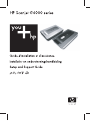 1
1
-
 2
2
-
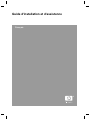 3
3
-
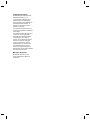 4
4
-
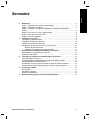 5
5
-
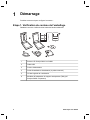 6
6
-
 7
7
-
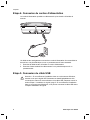 8
8
-
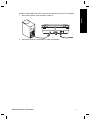 9
9
-
 10
10
-
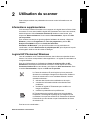 11
11
-
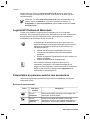 12
12
-
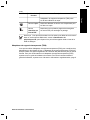 13
13
-
 14
14
-
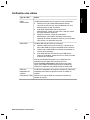 15
15
-
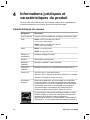 16
16
-
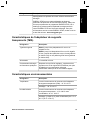 17
17
-
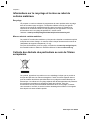 18
18
-
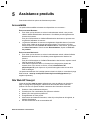 19
19
-
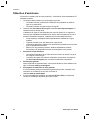 20
20
-
 21
21
-
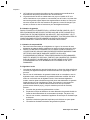 22
22
-
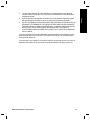 23
23
-
 24
24
-
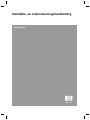 25
25
-
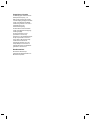 26
26
-
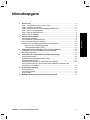 27
27
-
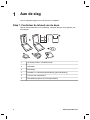 28
28
-
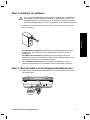 29
29
-
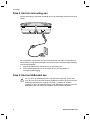 30
30
-
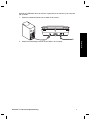 31
31
-
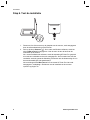 32
32
-
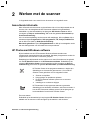 33
33
-
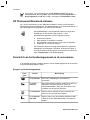 34
34
-
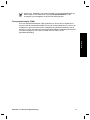 35
35
-
 36
36
-
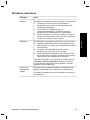 37
37
-
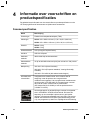 38
38
-
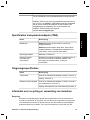 39
39
-
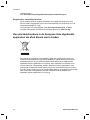 40
40
-
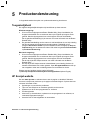 41
41
-
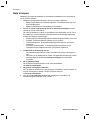 42
42
-
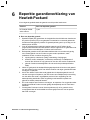 43
43
-
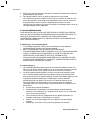 44
44
-
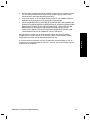 45
45
-
 46
46
-
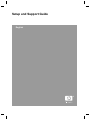 47
47
-
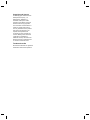 48
48
-
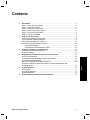 49
49
-
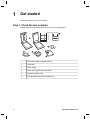 50
50
-
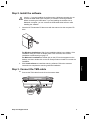 51
51
-
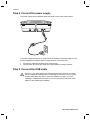 52
52
-
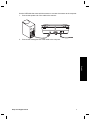 53
53
-
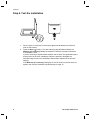 54
54
-
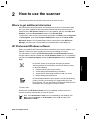 55
55
-
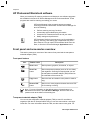 56
56
-
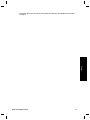 57
57
-
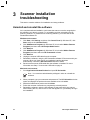 58
58
-
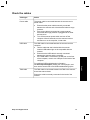 59
59
-
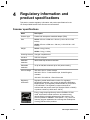 60
60
-
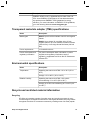 61
61
-
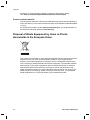 62
62
-
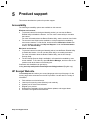 63
63
-
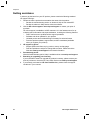 64
64
-
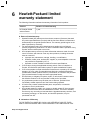 65
65
-
 66
66
-
 67
67
-
 68
68
-
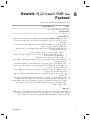 69
69
-
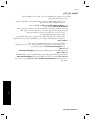 70
70
-
 71
71
-
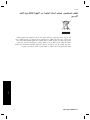 72
72
-
 73
73
-
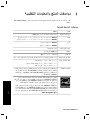 74
74
-
 75
75
-
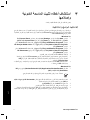 76
76
-
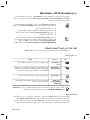 77
77
-
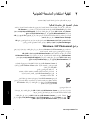 78
78
-
 79
79
-
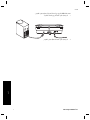 80
80
-
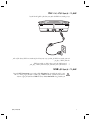 81
81
-
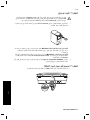 82
82
-
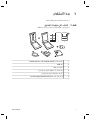 83
83
-
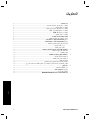 84
84
-
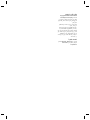 85
85
-
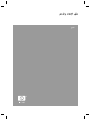 86
86
-
 87
87
-
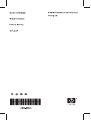 88
88
HP SCANJET G4010 PHOTO SCANNER Manuel utilisateur
- Taper
- Manuel utilisateur
dans d''autres langues
- English: HP SCANJET G4010 PHOTO SCANNER User manual
- Nederlands: HP SCANJET G4010 PHOTO SCANNER Handleiding
Documents connexes
-
HP (Hewlett-Packard) SCANJET N6010 Manuel utilisateur
-
HP N6310 Manuel utilisateur
-
HP (Hewlett-Packard) Scanjet N6310 Document Flatbed Scanner Manuel utilisateur
-
HP SCANJET G3010 PHOTO SCANNER Le manuel du propriétaire
-
HP (Hewlett-Packard) SCANJET 4070 Manuel utilisateur
-
HP Scanjet N6350 Networked Document Flatbed Scanner Guide d'installation
-
HP Scanjet N6350 Networked Document Flatbed Scanner Le manuel du propriétaire
-
HP SCANJET 7650 DOCUMENT FLATBED SCANNER Manuel utilisateur
-
HP Scanjet 8270 Document Flatbed Scanner Guide d'installation
-
Compaq 802.11 B / G WIRELESS PRINTER Le manuel du propriétaire